hwp, hwpx 문서 파일을 편집할 수 있는 워드프로세서 한글 2022를 다운로드하고 무료로 설치하는 방법에 대해 알아보겠습니다.
한컴오피스 공식 사이트에서는 체험판을 제공하고 있으며 30일 동안 무료로 사용할 수 있는데요.
이 체험판은 회사나 학교, 집에서 정해진 날짜 안에서는 제약 없이 사용할 수 있지만 아무래도 체험판이라는 제약 때문에 회사, 학교, 관공서라면 사용 용도에 맞는 라이선스를 구매해야 합니다.
다만 학생이 개인 노트북이나 집에서 사용할 경우 한글 2022 학생용 버전을 이용해 무료 설치가 가능하며 별도의 인증이 필요 없는 버전을 무료 다운로드할 수 있습니다.
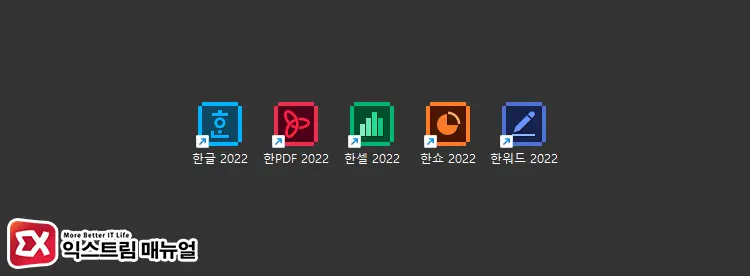
목차
한글 2022 설치 파일 다운로드
링크 : 한컴오피스 2022.iso 다운로드
구글 드라이브에 업로드 된 한컴오피스 2022.iso 파일을 다운로드 받습니다. 교육기관용 버전으로 대학생이 사용할 수 있습니다.
사용자가 많거나 다중으로 다운로드 받는 사람이 많은 경우에는 파일이 제대로 인식되지 않을 수 있으므로 다운로드가 안된다면 아래 글을 참고하시길 바랍니다.
한글 2022 설치 방법
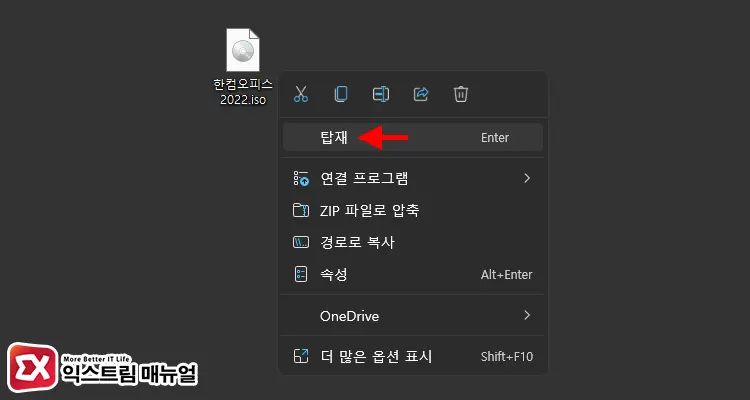
한컴오피스 2022.iso 파일을 마우스 오른쪽 버튼으로 선택한 다음 탑재를 클릭해 마운트합니다.
참고 : 윈도우11 가상드라이브에 ISO 파일 마운트 하는 방법
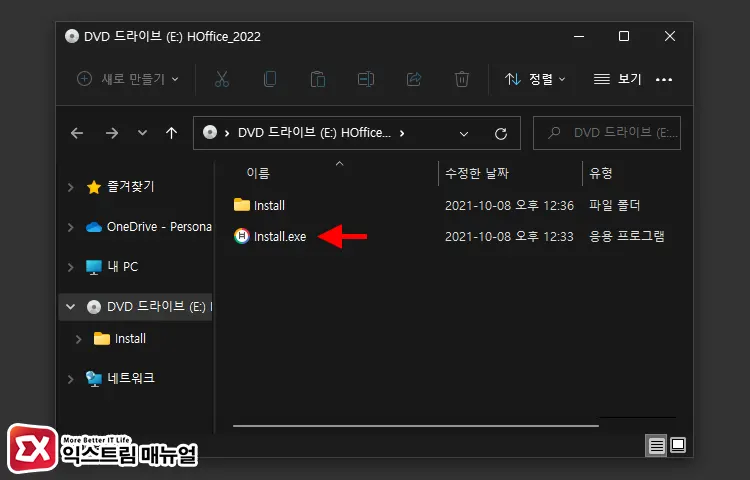
ISO가 마운트 된 드라이브를 열고 install.exe 설치 파일을 실행합니다.
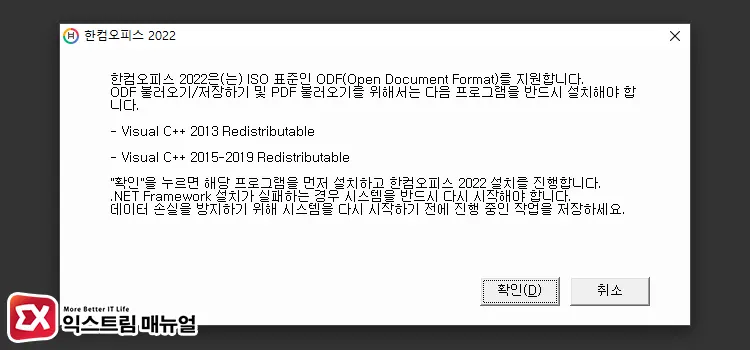
한글 2022가 구동되려면 Visual C++ 재배포 패키지가 설치되어 있어야 합니다.
PC에 요구 사항이 설치되어 있지 않다면 한컴오피스 2022가 설치되기 전에 필요한 패키지를 점검해 미리 설치하게 됩니다. 확인 버튼을 눌러 설치를 진행합니다.
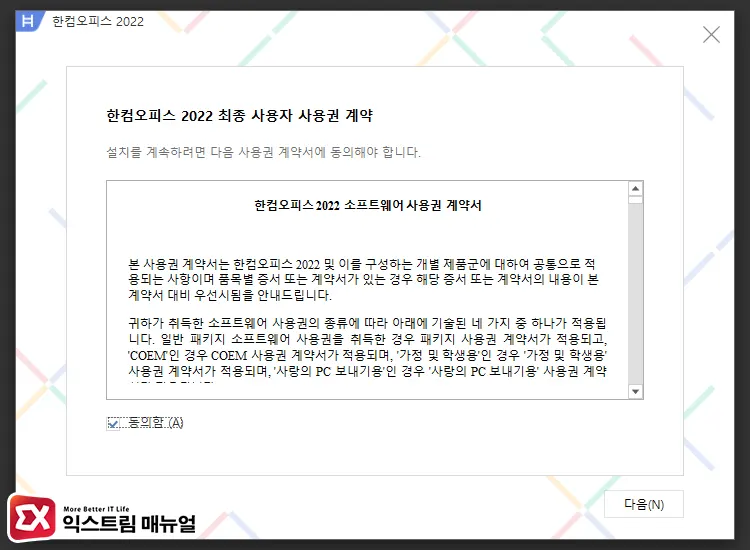
한컴오피스 2022 최종 사용자 사용권 계약에 동의합니다. 앞서 다운로드 받은 한글 2022 무료 설치 버전은 가정에서만 사용해야 하니 이 점을 인지하고 다음 버튼을 누릅니다.
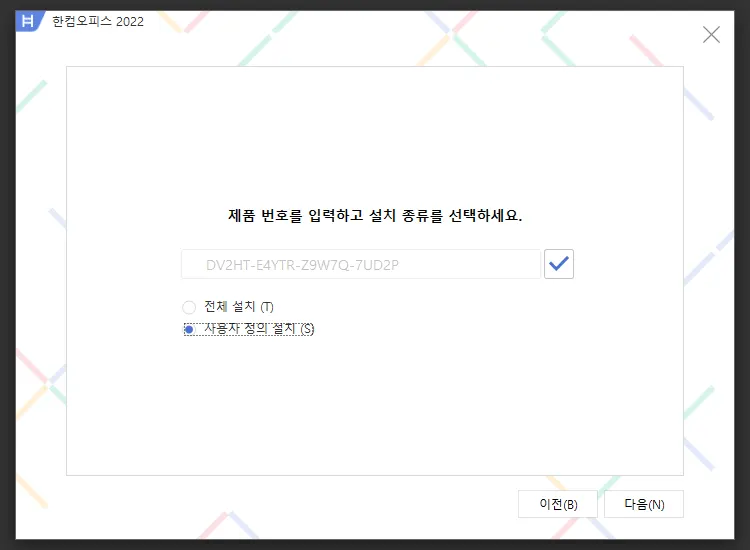
제품 번호는 따로 입력하지 않아도 되는 자동 인증 버전입니다. 전체 설치 또는 사용자 정의 설치 옵션을 선택 후 다음 버튼을 클릭합니다.
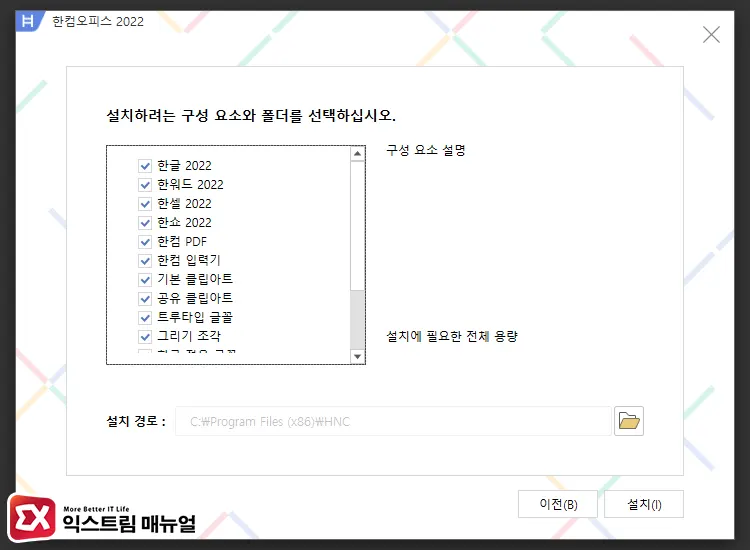
한컴오피스 2022 패키지 안에는 한글 2022를 포함해 MS 오피스에 대응하는 프로그램이 다수 설치됩니다.
사용하는 컴퓨터에 MS 오피스가 설치되어 있다면 기능이 중복되므로 사용자 정의 설치에서 한글 2022를 제외한 나머지 기능은 체크 해제해서 저장소 용량을 아낄 수 있습니다.
설치할 프로그램을 체크했다면 설치 버튼을 누릅니다.
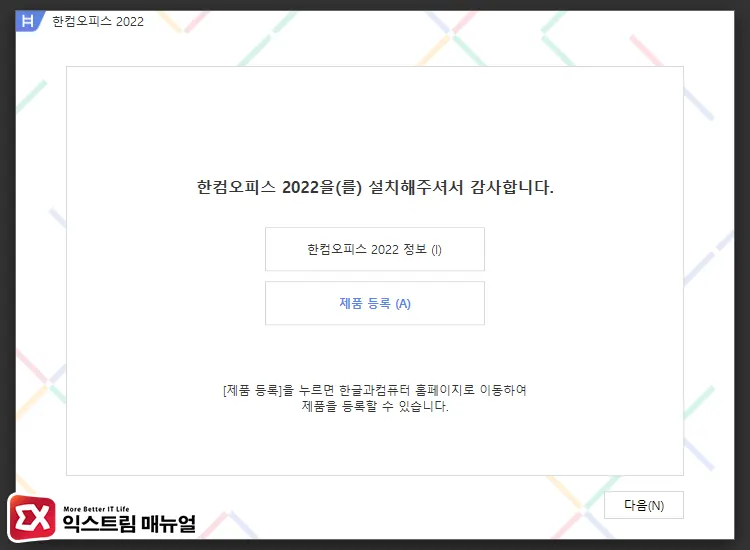
한컴오피스 2022가 설치 완료되면 다음 버튼을 클릭합니다. 제품 등록은 별도로 진행하지 않아도 무방합니다.
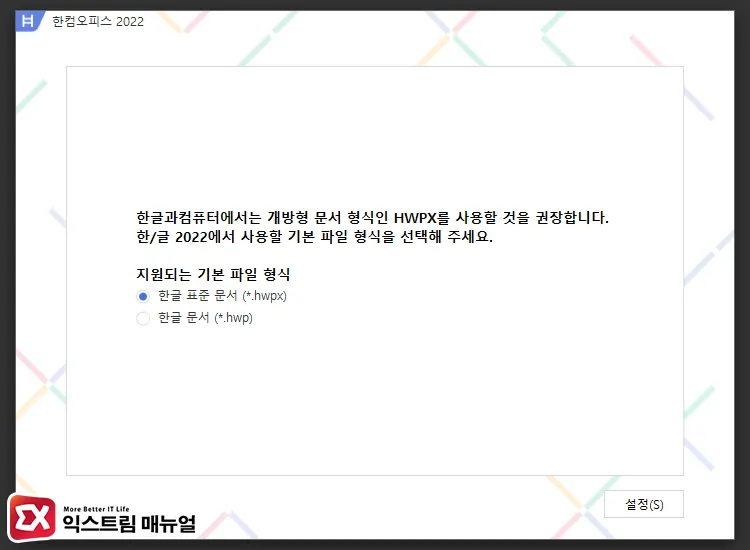
지원되는 기본 파일 형식에서 hwpx 또는 hwp 확장자를 선택합니다.
이 옵션은 사용자가 새로운 문서를 만들 때 기본으로 적용될 한글 문서의 확장자를 지정하는 옵션으로 호환성을 중요하게 생각한다면 hwp를 선택하면 되겠습니다.
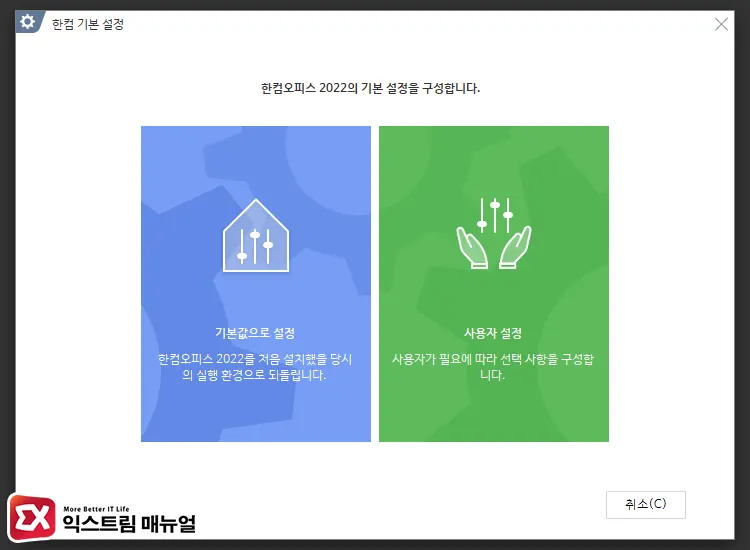
마지막으로 기본 설정 구성을 지정합니다. 별다른 요구 환경이 아니라면 ‘기본값으로 설정’ 버튼을 클릭하면 됩니다.
설치를 마치면 한글 2022를 포함한 각종 프로그램이 설치됩니다. 이제 프로그램을 실행해 사용하면 되겠습니다.



